Publicere en agent til Facebook
Du kan føje din agent til Facebook Messenger for at bruge Facebook-oplevelsen til at interagere med dine kunder.
Facebook Messenger og relaterede tjenester er underlagt Facebook's egne vilkår og betingelser. Kontakt Facebook direkte for at få support vedrørende Facebook Messenger .
Vigtigt
Denne artikel henvender sig til erfarne IT-medarbejdere, der administrerer din organisations Facebook-side.
Bemærk
Hvis du udgiver din agent på en Facebook-side, vil nogle af dataene, f.eks. agentindhold og slutbrugernes chatindhold, blive delt med Facebook (hvilket betyder, at dine data vil flyde uden for din organisations overholdelse og geografiske eller regionale grænser).
Du kan finde flere oplysninger i Facebook's platformspolitikker.
Tilføje din agent i Facebook Messenger
Du skal bruge en Facebook-app og en tilknyttet udviklerkonto for at kunne oprette forbindelse mellem din Copilot Studio-agent og Facebook Messenger på dine Facebook-sider.
Sådan kan du forbinde din agent til Facebook Messenger:
Indstillinger for konfiguration af Facebook-app: Hent dine Facebook-app-oplysninger, aktivér API-adgang, tilføj Facebook Messenger til din app, og konfigurer de Facebook-sider, din app skal vises på.
Konfigurer Facebook-publikationskanalen i Copilot Studio.
Opret forbindelse mellem Facebook-appen og Copilot Studio-brug af webhooks.
Du skal indsende din app til Facebook for evaluering, før du kan publicere din app og gøre den offentligt tilgængelig.
Konfigurer indstillingerne for Facebook-app
Hent Facebook-appoplysninger
Log på den Facebook-app, du vil føje din agent til, i Facebook til udviklere.
Vælg Grundlæggende under Indstillinger i sidemenuruden.
Kopiér App-id'et og App-hemmeligheden. Du skal bruge disse værdier, når du konfigurerer Facebook-kanalen i Copilot Studio.

Aktivér API-adgang for din Facebook-app
Log på den Facebook-app, du vil føje din agent til, i Facebook til udviklere.
Vælg Avanceret under Indstillinger i sidemenuruden.
Kontrollér, at Tillad API-adgang til app-indstillinger er angivet til Ja.
Vælg Gem ændringer for at bekræfte dine ændringer.

Tilføj Facebook Messenger i din app
Log på den Facebook-app, du vil føje din agent til, i Facebook til udviklere.
Gå til Dashboard. I sektionen Tilføj et produkt skal du vælge Opsætning i feltet Messenger.
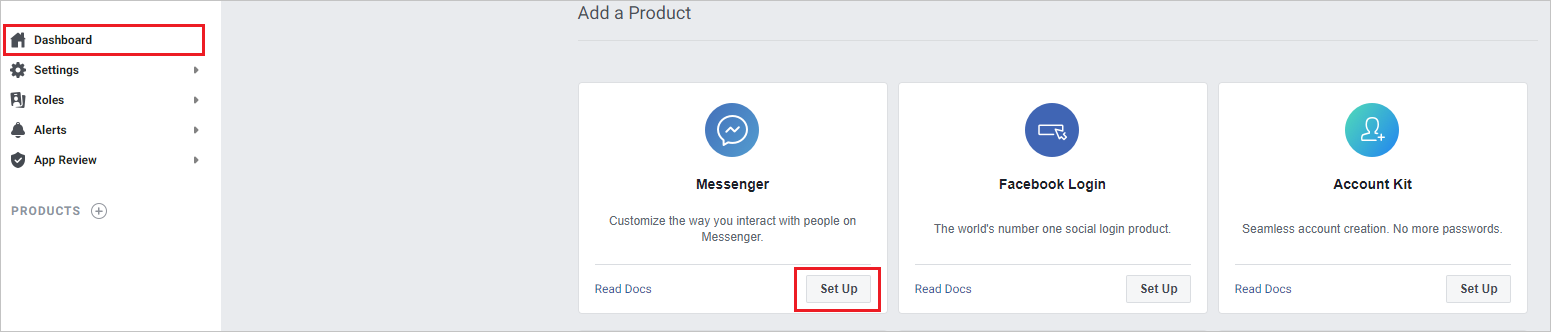
Konfigurer Facebook-sider
Log på den Facebook-app, du vil føje din agent til, i Facebook til udviklere.
Vælg Indstillinger under Produkter og Messenger i sidemenuruden.
Tilføj de sider, hvor du vil tilføje agenten, ved at vælge Tilføj eller fjern sider under sektionen Adgangstoken. Du kan også oprette en ny side ved at vælge Opret ny side.
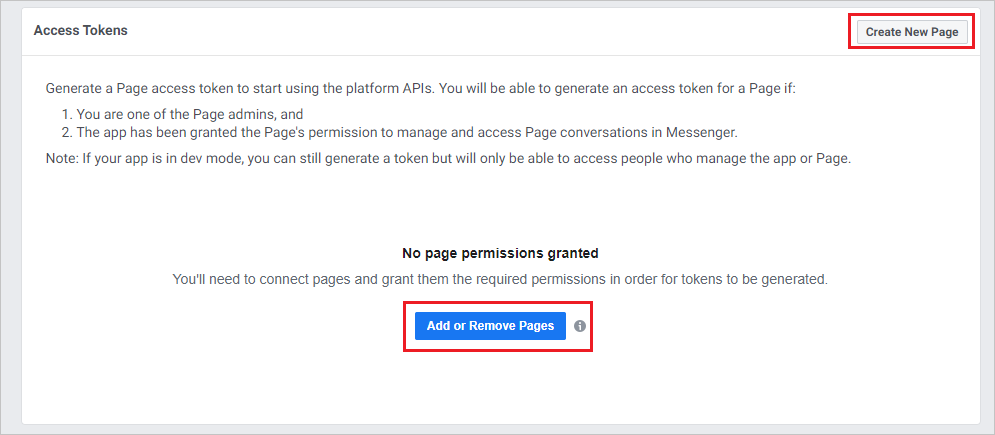
Når du tilføjer sider, skal du kontrollere, at Administration af og adgang til sidesamtaler i Messenger er angivet til Ja.
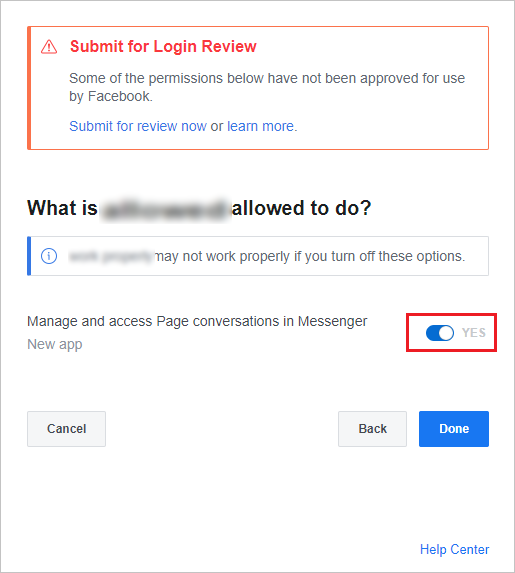
Kopiér Side-id og Token for hver af de sider, du vil tilføje agenten til. Vælg Generer token for hver side. Du skal bruge disse tokens, når du konfigurerer Facebook-kanalen i Copilot Studio.
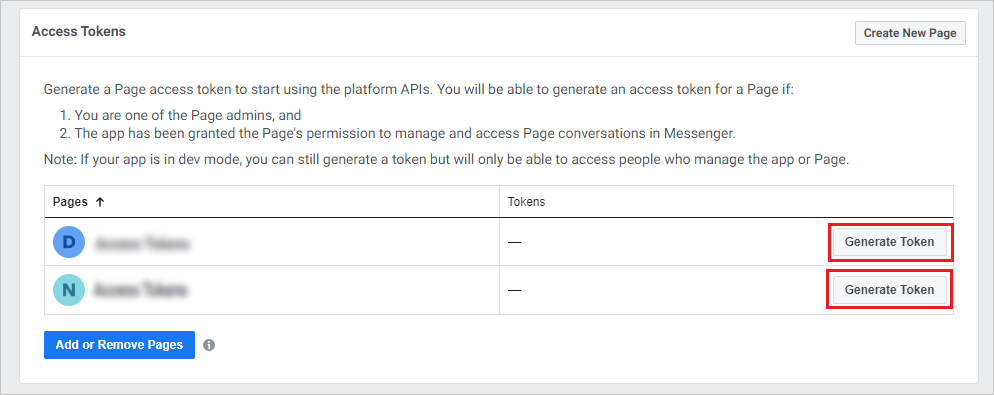
Konfigurer Facebook-kanalen i Copilot Studio
Åbn din agent i Copilot Studio.
Vælg Kanaler på den øverste menulinje.
Vælg feltet Facebook for at åbne konfigurationsvinduet.
Indsæt Facebook-app-id, apphemmelighed, side-id og sideadgangstoken, som du har hentet tidligere, i de tilsvarende felter.
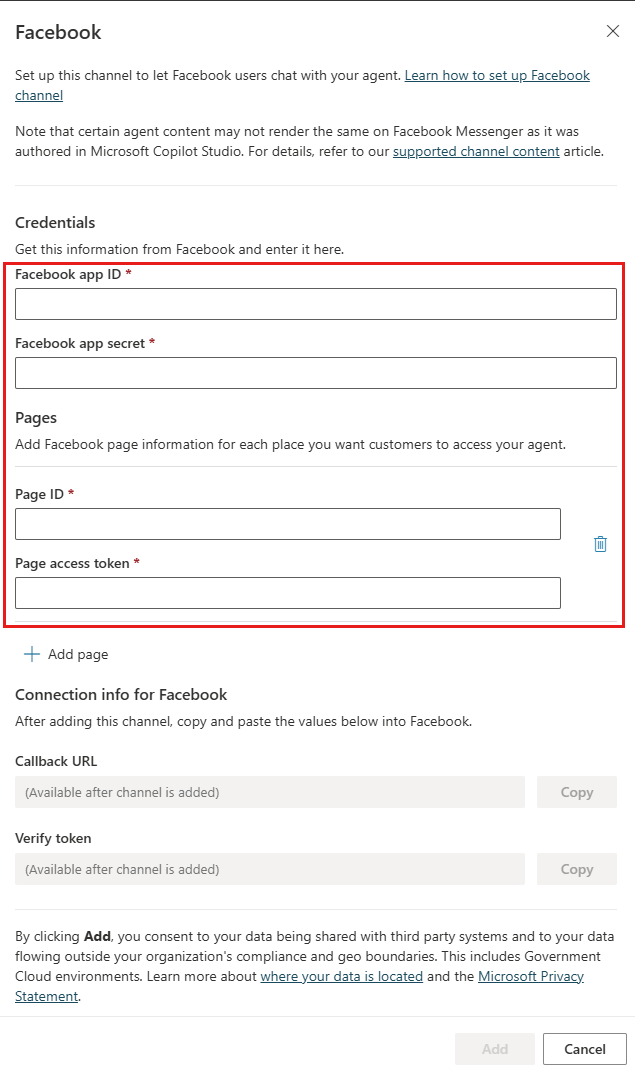
Det kræver mindst én side, men du kan vælge Tilføj side for at tilføje flere sider.
Vælg Tilføj, og vent på, at du modtager meddelelsen om bekræftelse. Når det er gennemført, skal du kopiere Tilbagekalds-URL-adressen og Bekræft token. Du skal bruge disse elementer, når du tilslutter din Facebook-app til Copilot Studio.
Forbind din Facebook-app med Copilot Studio
Log på den Facebook-app, du vil føje din agent til, i Facebook til udviklere.
Vælg Indstillinger under Produkter og Messenger i sidemenuruden.
I sektionen Webhooks skal du vælge Tilføj tilbagekalds-URL-adresse.

Angiv Tilbagekalds-URL-adressen, og Verificer token i sektionen Konfigurer Facebook-kanalen i Copilot Studio, og vælg Bekræft og Gem.
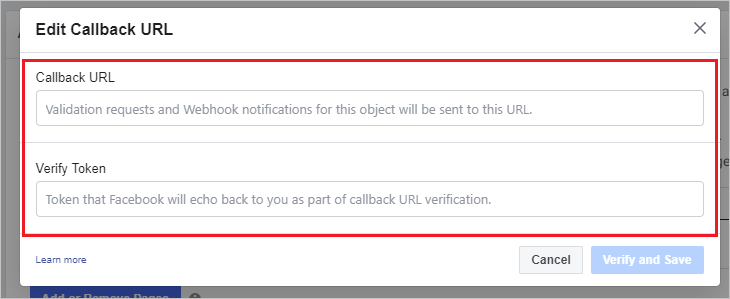
Vælg Tilføj abonnementer for hver side, som du vil føje agenten til.
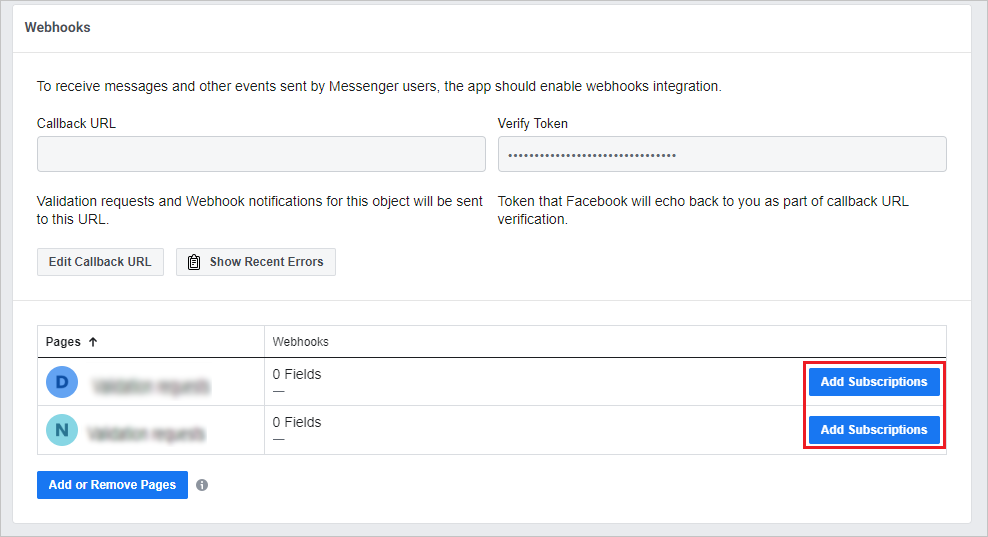
Vælg følgende felter:
- meddelelser
- messaging_postbacks
- messaging_optins
- message_deliveries
Vælg Gem.
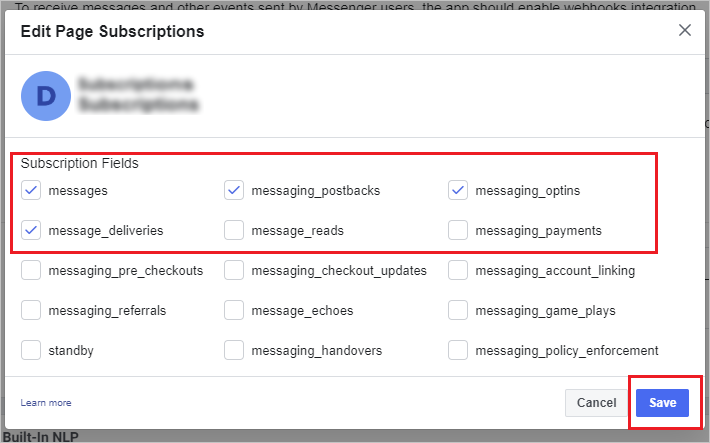
Send til Facebook for evaluering
Du skal indsende din app til Facebook for evaluering, før du kan offentliggøre din Facebook-app. Facebook kræver en URL-adresse til politik for beskyttelse af personlige oplysninger og servicebetingelser. Du skal angive disse elementer på siden med grundlæggende Facebook-appindstillinger (når du har logget på din app i Facebook til udviklere, og du skal vælge Grundlæggende under Indstillinger i ruden med sidemenuen).
Siden Ordensregler indeholder ikke-Microsoft-ressourcer, der kan hjælpe dig med at oprette en politik om beskyttelse af personlige oplysninger. Siden Servicebetingelser indeholder eksempler på termer, der kan hjælpe dig med at oprette et dokument med relevante servicebetingelser.
Facebook har sin egen evalueringsproces for de apps, der publiceres til Messenger. Du kan få mere at vide om den her: Indsendelse af eksempler og Almindelige årsager til afvisning. Din agent testes for at sikre, at den er kompatibel med Facebook's platformspolitikker, inden den godkendes af Facebook til at blive offentliggjort.
Gør appen offentlig, og publicer siden
Indtil appen er publiceret, er den i Udviklingstilstand. Agenten er ikke offentligt tilgængelig og fungerer kun for administratorer, udviklere og testere.
Når evalueringen er fuldført, skal du i app'ens Dashboard under Evaluering af app angive appen til Offentlig. Kontroller, at den Facebook-side, der er knyttet til agenten, er publiceret. Status vises i indstillingerne Sider.
Fjern din agent fra Facebook Messenger
Når du ikke ønsker, at agenten skal nås via Facebook Messenger, kan du fjerne agenten fra Facebook.
Åbn din agent i Copilot Studio.
Vælg Kanaler på den øverste menulinje.
Vælg feltet Facebook for at åbne konfigurationsvinduet.
Vælg Slet.
Opdatering af agentindhold til eksisterende samtaler på Facebook
For at forhindre forstyrrelser under en chat mellem en bruger og agenten, vil eksisterende samtaler ikke blive opdateret med det nyeste agentindhold umiddelbart efter en ny udgivelse. I stedet vil indholdet blive opdateret, når samtalen har været stillestående i 30 minutter.
Nye samtaler mellem brugere og agenten vil have det senest udgivne agentindhold.
Kendte begrænsninger
- Du skal oprette en ny agent, hvis undersøgelsen af kundetilfredshed (CSAT) vises som et passivt kortbillede for en agent, der er oprettet i forbindelse med den offentlige prøveversion for at få adgang til det nyeste CSAT-indhold.
- Det kan tage et par minutter, før agenten bliver tilgængelig for brugere på Facebook-sider, efter at Facebook-kanalen er tilføjet.
- Når du har fjernet Facebook-kanalen, kan der gå nogle få minutter, før agenten er fjernet helt og ikke længere kan tilgås via Facebook Messenger.
- Når du har fjernet en Facebook-side, kan der godt gå nogle få minutter, før agenten ikke længere kan tilgås af besøgende på den fjernede side via Facebook Messenger.